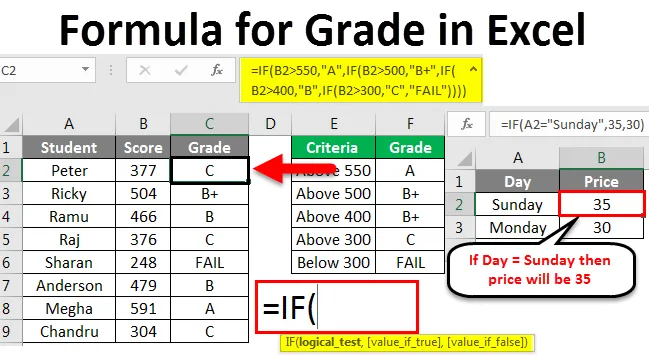
Формула на Excel степен (Съдържание)
- Формула за степен в Excel
- Как да използвате формулата на Excel за изчисляване на степен?
Формула за степен в Excel
Формулата за степен е вложената формула IF, която проверява определени критерии и връща конкретната степен, ако критериите са изпълнени. Намирането на оценката на студента вероятно е основният пример, който всички ръководства за excel дават на своите ученици, за да обяснят логиката на логическите функции в excel. АКО И ИЛИ ИЛИ ИЛИ ЛЪЖ, ИСТИНСКИ И ИНФЕРОР това са някои от добре използваните логически функции в excel.
В тази статия ще обясним различните начини за намиране на оценката за оценка на учениците, нивото на ефективност на служителите, изчисляването на бонусите и много други неща, използвайки формулата за степен в Excel.
Как да използвате формула за изчисляване на степен в Excel?
Нека разберем как да използваме формула за изчисления на степен чрез някои примери.
Всеки пример ще се опита да проучи различен случай на използване, който се реализира с помощта на Formula for Grade в Excel.
Можете да изтеглите тази формула за шаблон за клас Excel тук - формула за шаблон за клас ExcelНамерете степени на учениците: Вложени условия IF
Намирането на оценка на учениците е един от най-добрите примери за разбиране на логичността на условието IF в excel. Помислете по-долу оценката на учениците за този пример.
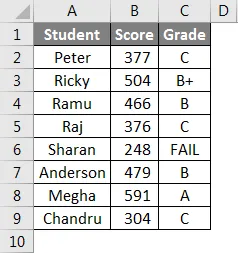
По-долу са показани критериите за намиране на оценка.
- Ако резултатът е над 550 Степен е A +
- Ако резултатът е над 500 степен е А.
- Ако резултатът е над 450, оценката е B +
- Ако резултатът е над 400 клас е B
- Ако степента над 300 е C
- АКО оценката не съвпада с някое от горните условия, тогава оценката ще бъде FAIL.
За да намерим индивидуална оценка за ученик, трябва да тестваме всички тези условия и въз основа на удовлетвореността от условията, които трябва да декларираме оценките.
Използвайки IF условието, можем да намерим оценките тук. Преди да ви кажа как да намерите оценките, нека първо да ви обясня състоянието.
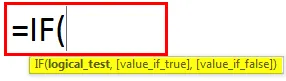
Логически тест: Това е аргументът за тестване на логиката на стойността.
Стойност, ако е вярно: Ако логичният тест е верен, това трябва да е резултатът, който искаме.
Стойност, ако е невярна: Ако логичният тест е невярен, това трябва да е резултатът, който искаме.
Сега разгледайте простия пример.
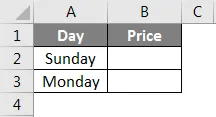
Формула за степен в Excel - пример №1
Ако денят е равен на НЕДЕЛЯ, тогава цената трябва да бъде 35 или иначе се нуждаем от цената като 30.
Стъпка 1: Отворете условието IF в клетка B2.
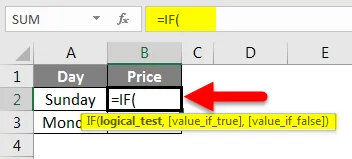
Стъпка 2: Сега трябва да направим логическия тест, т.е. дали денят е равен на НЕДЕЛЯ или не. Изберете клетката A2 и тествайте дали това е равно на НЕДЕЛЯ или не.
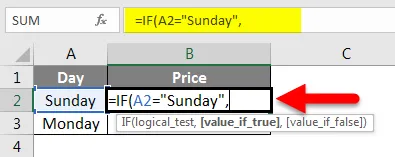
Стъпка 3: Ако логичният тест е верен, резултатът е 35.

Стъпка 4: Ако логичният тест е невярен, резултатът трябва да е 30.
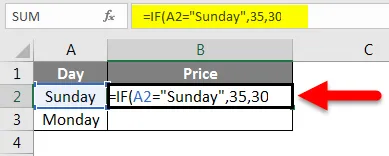
Стъпка 5: Затворете скобата и натиснете клавиша Enter. Имаме резултат.
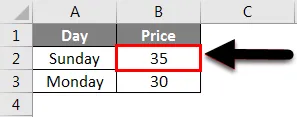
Стъпка 6: Сега ще плъзнем тази формула от клетка B2 към клетката B3. Така че ще имаме резултат, както е показано по-долу.
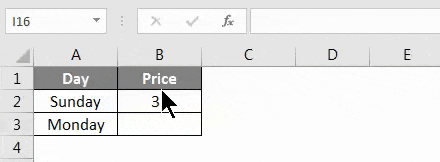
Формула за степен в Excel - пример №2
Сега нека приложим тази логика, за да намерим оценките на учениците, използвайки Formula for Grade в Excel.
Стъпка 1: Отворете условието IF в клетка C2. Първият логичен тест е, ако резултатът е над 550. Така че тествайте резултата е> 550 или не. Ако този тестов идентификатор TRUE стойността трябва да бъде „A“.
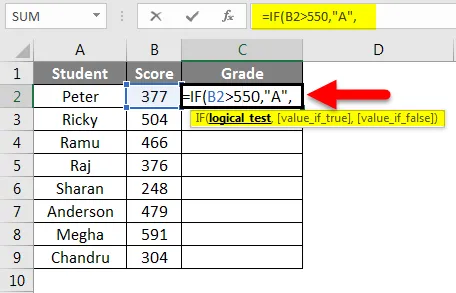
Стъпка 2: Ако тестът е невярна стойност трябва да бъде ??? Тук трябва да тестваме още няколко критерия. Затова отворете новото условие IF.
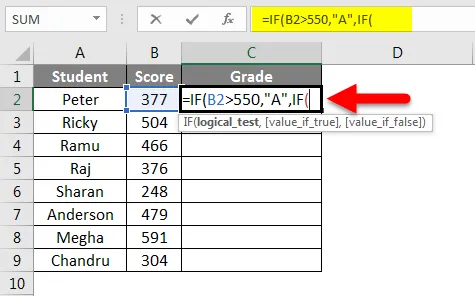
Стъпка 3: Сега тествайте вторите критерии, т.е. ако стойността е> 500. Ако този логичен тест е верен, резултатът трябва да е "B +".
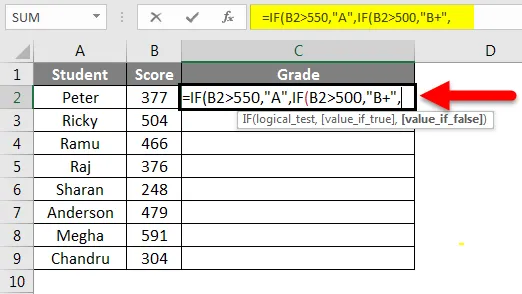
Стъпка 4: Сега, ако и двете условия са ЛЕЖНИ, трябва да тестваме третите критерии. Затова отворете още едно условие IF и тествайте дали стойността е> 400 или не. Ако тестът е ИСТИНСКИ, резултатът трябва да е "B".
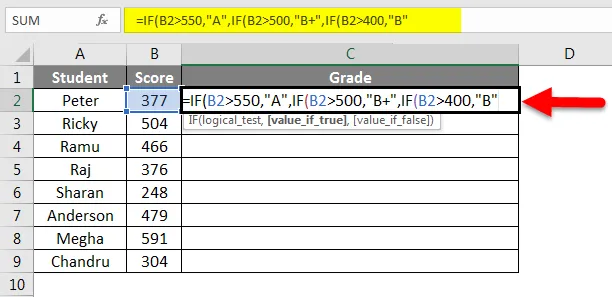
Стъпка 5: Подобно на това, приложите IF условия за всички критерии и затворете скобите. Вече съм приложил всички условия за IF и получих резултатите.
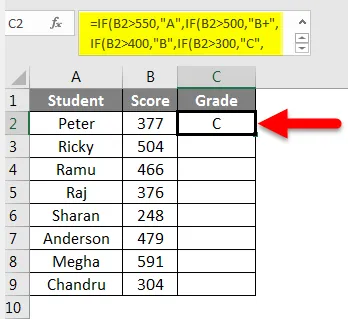
Стъпка 6: Сега ще плъзнем тази формула на клетка C2 към клетката C9. Така че ще имаме резултат, както е показано по-долу.
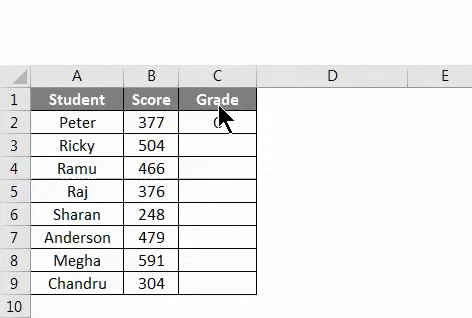
Формула за степен в Excel - пример №3
Намерете степени на служителите: Комбинация от IF & AND Условия
Видяхме как да използваме условието IF, за да открием оценките на учениците. Сега нека видим комбинацията от условие АКО И И.
Имам таблица с данни за служителите с техния отдел и година на служба във фирмата.
За да намерите оценката, критериите са „Ако служителят е в отдел продажби и годината на обслужване е> = 5 години, служителят трябва да има право на промоция“.
Освен отдел продажби никой не отговаря на условията за промоция.
Тук трябва да тестваме две условия наведнъж, за разлика от предишното, при което трябва да тестваме много критерии поотделно. Комбинацията от условие „АКО И И“ може да ни помогне тук.
И функцията тества множество условия наведнъж и ако всички приети условия са правилни, тогава ще получим резултата като ИСТИНСКА или иначе ЛЕЖНА.
Стъпка 1: Отворете условието IF в клетка D2.
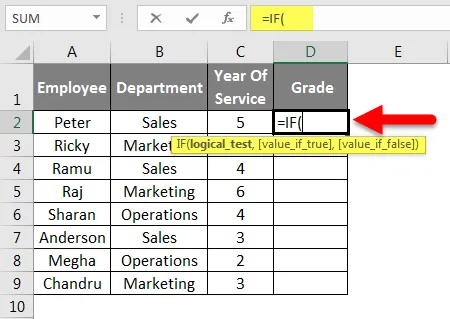
Стъпка 2: Логическият тест не е единичен тук, по-скоро трябва да тестваме две условия за един служител. Така че отворете И функционира вътре в условието АКО.
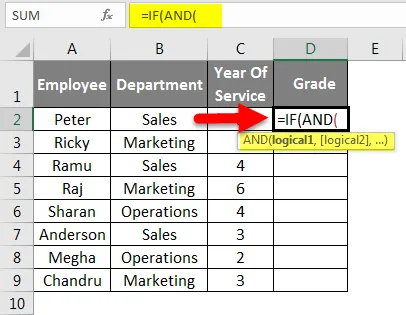
Стъпка 3: Първи критерии е дали отделът е равен на Продажби или не. И Вторият тест е дали годината на услугата е> = 5 години или не.
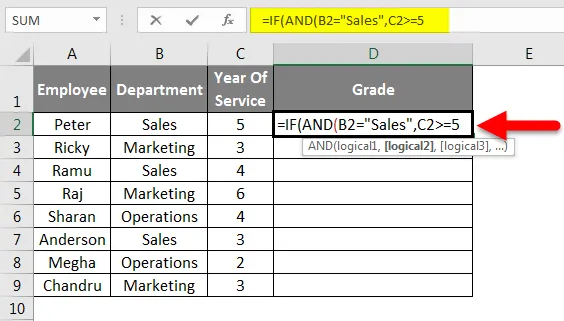
Стъпка 4: Тъй като имаме само две условия за тестване, затворете скобата на функцията AND. Ако логическият тест от функция AND е ИСТИНСКИ, то резултатът трябва да е допустим за промоция и ако логическият тест от функция AND е FALSE, резултатът трябва да бъде неприемлива промоция. Затворете скобата и натиснете клавиша Enter, за да завършите формулата.
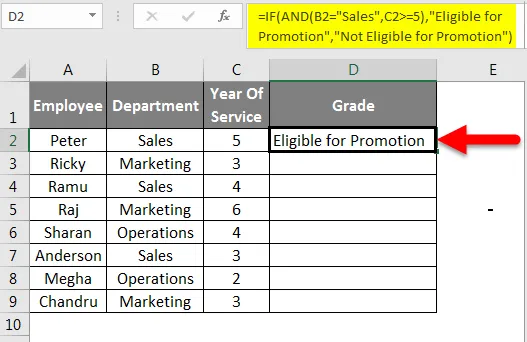
Стъпка 5: Сега ще плъзнем тази формула от клетка D2 към клетката D9. Така че ще имаме резултат, както е показано по-долу.
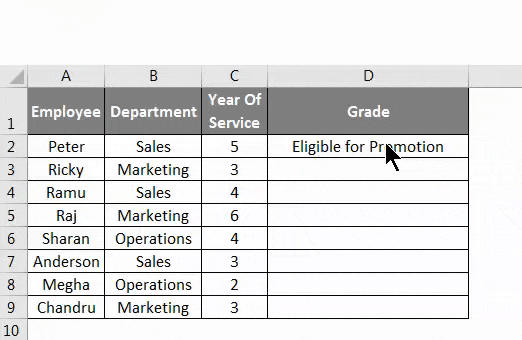
Неща, които трябва да запомните
- Ако откривате оценката, като изпробвате няколко условия наведнъж и ако всички условия трябва да са верни, тогава трябва да използваме условие IF & AND, за да получим точните резултати.
- Ако откривате оценката, като изпробвате няколко условия наведнъж и ако някое от условията е вярно, тогава трябва да използваме условие IF & OR, за да получим точните резултати. ИЛИ условието връща ИСТИНСКА стойност, ако някое от предоставените условия удовлетворява и тя ще върне FALSE, ако никое от условията не е изпълнено.
- Когато намирате оценката въз основа на числови стойности, първо трябва да преминем най-високата стойност. Тя трябва да бъде в намаляващ ред.
- Всички текстови стойности трябва да бъдат затворени с двойни кавички, а числовите стойности не трябва да се затварят с двойни кавички.
Препоръчителни статии
Това е ръководство за Формула за степен в Excel. Тук обсъдихме как да използваме формула за изчисляване на степен в Excel, заедно с практически примери и шаблон за excel за сваляне. Можете да разгледате и другите ни предложени статии -
- MAX IF функция в Excel
- Важни функции на математиката, опростена в Excel
- Как да използвате функцията SUMPRODUCT в Excel?
- Функция квадратен корен в Excel